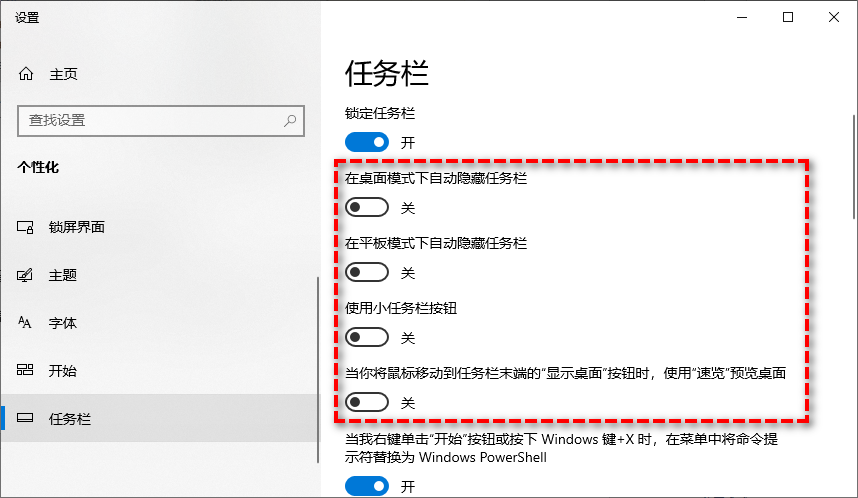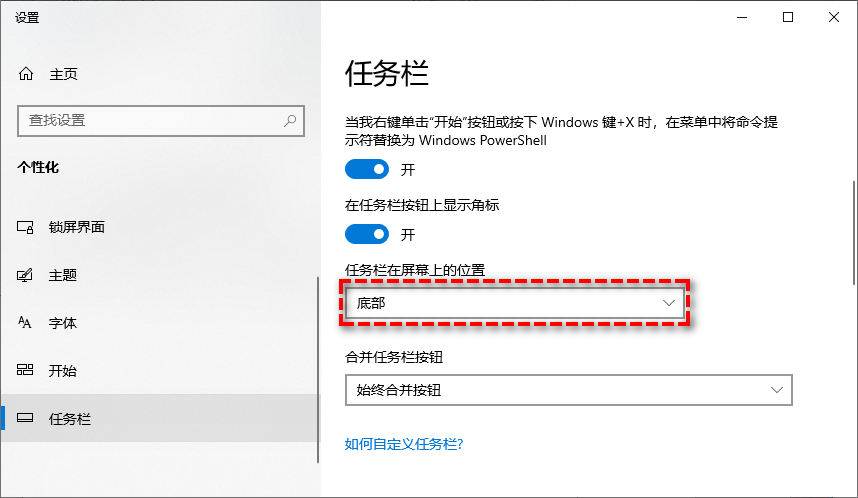远程桌面不显示任务栏怎么办?(图文教程)
阅读本文,我们将为您提供详细的远程桌面不显示任务栏的解决方法,跟随我们一起来看看吧!
远程桌面不显示任务栏怎么解决?
尽管电脑自带远程桌面连接功能,许多人常用它来远程控制其他计算机,但在实际操作中难免会遇到一些故障。例如,一些Win10系统用户在进行远程桌面连接时发现无法看到任务栏,而尝试使用Windows组合键也无济于事。那么,当远程桌面不显示任务栏怎么办呢?
当桌面下边任务栏不显示时,可以通过调整个性化系统设置来解决这一问题。您可以尝试以下步骤:
步骤1.在桌面空白处右键单击,选择菜单中的“个性化”选项。
步骤2.在左侧菜单中点击“任务栏”,然后在右侧的详情页中,将图中隐藏任务栏选项关闭即可。
步骤3.尝试将任务栏的位置从底部移动到其他位置,以查看远程桌面不显示任务栏是否解决。如果任务栏恢复可见,您可以再将其位置调整回底部。
远程桌面替代方案:远程看看
远程看看是一款功能强大的远程控制软件,提供文件传输、全球节点、手机投屏等多种实用功能。这款软件不仅允许用户在一台电脑上同时控制多台设备,还支持多个登录设备同时发起远程操作,从而带来高效便捷的使用体验。
远程看看兼容Windows、Windows Server、iOS和Android等多种系统,您可以在电脑上实现远程控制,也能通过手机控制电脑。接下来,我们一起来看看怎么使用该软件远程控制另一电脑。
步骤1.首先,前往下载中心,将远程看看软件下载安装到您的电脑上。安装完成后,启动软件,并输入您想连接的远程电脑的设备ID,然后点击“连接”按钮。
步骤2.在弹出的选项中,选择“向伙伴发送请求”,并点击“确定”按钮。
步骤3.此时,对方的电脑将收到远程控制请求通知。只需对方点击“同意”按钮,即可成功远程控制对方的电脑。
总结
以上就是本文分享的解决远程桌面不显示任务栏问题的方法,希望能对广大用户有所帮助。如果您在使用Windows远程桌面连接另一台电脑时遇到困难,不妨试试远程看看软件。这款软件不仅操作简单,还能让您快速、轻松地实现对另一台电脑的远程控制。